คุณอาจต้องบันทึกการโทร หากคุณใช้หมายเลขโทรศัพท์เพื่อวัตถุประสงค์ทางธุรกิจ การบันทึกการโทรสามารถตอบสนองวัตถุประสงค์ต่างๆ และช่วยให้คุณรอดพ้นจากสถานการณ์ที่เป็นปัญหา
การบันทึกการโทรสามารถใช้เพื่อวัตถุประสงค์ทางกฎหมายเพื่อแก้ไขข้อโต้แย้งต่างๆ คุณยังสามารถมีเหตุผลในการบันทึกการโทรบน iPhone ของคุณ แต่คำถามคือ บันทึกการโทรด้วย iPhone ได้หรือไม่
ฉันสามารถบันทึกการโทรบน iPhone ได้หรือไม่
ในทางเทคนิค ไม่มีวิธีบันทึกการโทรบน iPhone อย่างไรก็ตาม วิธีแก้ไขปัญหาเล็กน้อยยังคงช่วยให้คุณบันทึกการโทรที่สำคัญได้
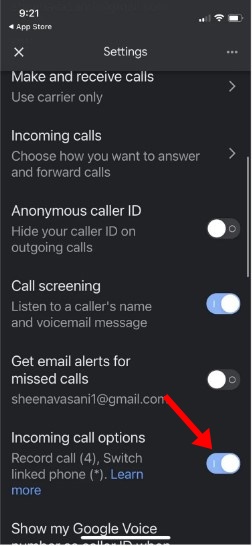
คุณจะพบแอปหลายร้อยแอปใน Apple App Store ที่อ้างว่าสามารถบันทึกการโทรได้ แต่จากการทดสอบ เราพบว่าแต่ละแอปต้องการการมีส่วนร่วมของบุคคลที่สามเพื่อเริ่มการบันทึกการโทร
แอปเกือบทั้งหมดที่ออกแบบมาสำหรับบันทึกการโทรด้วยเสียงบน iPhone จะเชื่อมต่อกับเซิร์ฟเวอร์ของบริษัทอื่นหรือสร้างการประชุมทางโทรศัพท์กับบริษัทอื่นเพื่อทำการบันทึก
ดังนั้น หากคุณสามารถตกลงกับ ตัวเลือกนั้น คุณสามารถบันทึกการโทรบน iPhone ของคุณได้ นอกจากนี้ อย่าลืมว่ากฎหมายเกี่ยวกับการบันทึกการโทรแตกต่างกันไปในแต่ละรัฐในสหรัฐอเมริกา ดังนั้นจึงเป็นปัญหาที่ต้องค้นหาด้วย
วิธีบันทึกการโทรบน iPhone
เนื่องจากสามารถบันทึกการโทรได้ด้วยความช่วยเหลือจากแอปของบุคคลที่สาม คุณจึงมีตัวเลือกมากมาย ด้านล่างนี้ เราได้แชร์วิธีที่ดีที่สุดในการบันทึกการโทรบน iPhone ในขั้นตอนง่ายๆ
1. ใช้ Google Voice เพื่อบันทึกการโทรบน iPhone
หากคุณไม่ทราบ Google Voice คือบริการ VoIP จาก Google ที่คุณสามารถใช้ได้บน iPhone Google Voice ให้หมายเลขโทรศัพท์ฟรีสำหรับการโทร
อย่างไรก็ตาม การบันทึกการโทรไม่ได้เปิดใช้งานตามค่าเริ่มต้น เพื่อป้องกันไม่ให้อุปกรณ์หน้าจอสัมผัสบันทึกการโทรโดยไม่ตั้งใจ ดังนั้น คุณต้องเปิดใช้งานก่อนแล้วจึงบันทึกการโทร
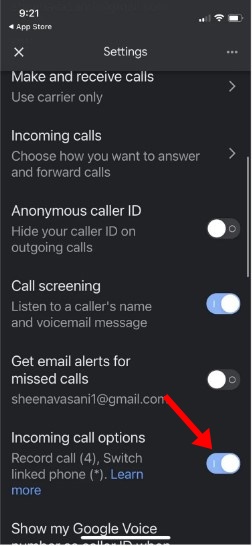 ดาวน์โหลด แอป Google Voice สำหรับ iOS แล้วเปิด เลือกหมายเลขโทรศัพท์ฟรีและอุปกรณ์ที่คุณจะใช้ในการโทรออก ตอนนี้เปิดการตั้งค่าบน Google Voice แล้วเลือกการโทร ในการโทร ให้เปิดสวิตช์ตัวเลือกสายเรียกเข้า เมื่อเริ่มการโทรแล้ว ให้คลิกที่ หมายเลข 4 บนคำหลักเพื่อเริ่มบันทึกการโทร หากต้องการหยุดการบันทึก ให้คลิกที่หมายเลข 4 อีกครั้ง
ดาวน์โหลด แอป Google Voice สำหรับ iOS แล้วเปิด เลือกหมายเลขโทรศัพท์ฟรีและอุปกรณ์ที่คุณจะใช้ในการโทรออก ตอนนี้เปิดการตั้งค่าบน Google Voice แล้วเลือกการโทร ในการโทร ให้เปิดสวิตช์ตัวเลือกสายเรียกเข้า เมื่อเริ่มการโทรแล้ว ให้คลิกที่ หมายเลข 4 บนคำหลักเพื่อเริ่มบันทึกการโทร หากต้องการหยุดการบันทึก ให้คลิกที่หมายเลข 4 อีกครั้ง
นั่นแหละ! สิ่งนี้จะบันทึกการโทร คุณสามารถค้นหาบันทึกของคุณได้ในกล่องจดหมายของ Google Voice
2. บันทึกการโทรด้วย iPhone โดยใช้แอป Rev Call Recorder
Rev Call Recorder เป็นแอปพลิเคชั่นบันทึกการโทรยอดนิยมสำหรับ iPhone ซึ่งมีอยู่ใน Apple App Store คุณสามารถใช้แอปนี้เพื่อบันทึกการโทรที่สำคัญของคุณบน iPhone
อย่างไรก็ตาม เนื่องจากเป็นแอปของบุคคลที่สาม แอปจึงกลายเป็นหนึ่งในสามของการโทรของคุณและเริ่มการโทรจากบุคคลที่สาม ดังนั้น คุณจะแชร์การโทรระหว่างบุคคล 3 คน ได้แก่ คุณ อีกฝ่าย และบริการของ Rev สำหรับการบันทึกการโทร
หากคุณโอเค ให้ทำตามขั้นตอนเหล่านี้เพื่อใช้ Rev Call แอปบันทึกเสียงเพื่อบันทึกการโทรบน iPhone
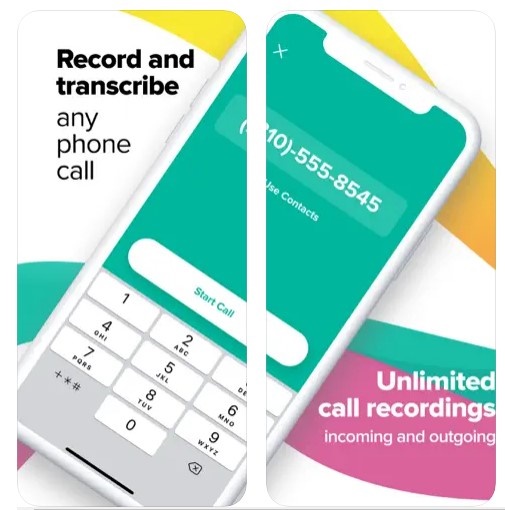 ดาวน์โหลดและติดตั้ง Rev แอปบันทึกการโทรบน iPhone ของคุณ เปิดแอป พิมพ์หมายเลขโทรศัพท์ของคุณ และยืนยัน หมายเลข เมื่อยืนยันแล้ว ให้แตะปุ่ม โทรออก ถัดไป พิมพ์หมายเลขที่คุณต้องการโทรและแตะที่ เริ่มการโทร นี่จะเป็นการเริ่มบันทึกการโทร เมื่อวางสาย การบันทึกจะแสดงบนหน้าจอหลัก
ดาวน์โหลดและติดตั้ง Rev แอปบันทึกการโทรบน iPhone ของคุณ เปิดแอป พิมพ์หมายเลขโทรศัพท์ของคุณ และยืนยัน หมายเลข เมื่อยืนยันแล้ว ให้แตะปุ่ม โทรออก ถัดไป พิมพ์หมายเลขที่คุณต้องการโทรและแตะที่ เริ่มการโทร นี่จะเป็นการเริ่มบันทึกการโทร เมื่อวางสาย การบันทึกจะแสดงบนหน้าจอหลัก
นั่นแหละ! นี่คือวิธีที่คุณสามารถใช้ Rev Call Recorder เพื่อบันทึกการโทรบน iPhone ของคุณ
3. บันทึกการโทรบน iPhone ด้วยวอยซ์เมโม
วอยซ์เมโมเป็นอีกตัวเลือกที่ดีที่สุดในการบันทึกการโทรด้วยเสียงของ iPhone อย่างไรก็ตาม วิธีนี้จะใช้ได้ก็ต่อเมื่อคุณมีอุปกรณ์ iOS เครื่องที่สอง เช่น iPhone หรือ iPad
Voice Memos เป็นแอปที่จะเปลี่ยน iPhone ของคุณให้เป็นเครื่องบันทึกเสียงแบบพกพา คุณจึงติดตั้งวอยซ์เมโมบนอุปกรณ์ iOS เครื่องที่สองเพื่อบันทึกการโทรบนอุปกรณ์เครื่องแรกได้
 ดาวน์โหลดและติดตั้ง แอปเสียงบันทึกจาก Apple App Store บน iPhone ของคุณ เมื่อติดตั้งแล้ว ให้เปิดแอพ Voice Memos และวางไว้ใกล้กับอุปกรณ์ iOS เครื่องแรกของคุณ แตะปุ่มบันทึกสีแดงบนเครื่องบันทึกเสียงเพื่อเริ่มการบันทึก ตอนนี้ทำการโทรออกจากอุปกรณ์เครื่องแรกของคุณ และเมื่อรับสายแล้ว ให้แตะที่ไอคอนลำโพง เพื่อให้วอยซ์เมโมสามารถได้ยินและบันทึกการโทรได้ ตรวจสอบให้แน่ใจว่าอุปกรณ์ทั้งสองอยู่ใกล้กันมากที่สุด เมื่อคุณบันทึกเสร็จแล้ว ให้แตะที่ปุ่มบันทึกสีแดงอีกครั้งบนแอป Voice Memos
ดาวน์โหลดและติดตั้ง แอปเสียงบันทึกจาก Apple App Store บน iPhone ของคุณ เมื่อติดตั้งแล้ว ให้เปิดแอพ Voice Memos และวางไว้ใกล้กับอุปกรณ์ iOS เครื่องแรกของคุณ แตะปุ่มบันทึกสีแดงบนเครื่องบันทึกเสียงเพื่อเริ่มการบันทึก ตอนนี้ทำการโทรออกจากอุปกรณ์เครื่องแรกของคุณ และเมื่อรับสายแล้ว ให้แตะที่ไอคอนลำโพง เพื่อให้วอยซ์เมโมสามารถได้ยินและบันทึกการโทรได้ ตรวจสอบให้แน่ใจว่าอุปกรณ์ทั้งสองอยู่ใกล้กันมากที่สุด เมื่อคุณบันทึกเสร็จแล้ว ให้แตะที่ปุ่มบันทึกสีแดงอีกครั้งบนแอป Voice Memos
นั่นแหละ! การดำเนินการนี้จะปิดการบันทึก ตอนนี้คุณสามารถเข้าถึงแอปวอยซ์เมโมและแชร์เสียงบันทึกกับตัวคุณเองผ่าน Google ไดรฟ์ อีเมล หรือ AirDrop
4. บันทึกการโทรบน iPhone ด้วย TrueCaller
TrueCaller เป็นแอประบุผู้โทรที่ยอดเยี่ยมสำหรับทั้ง Android และ iPhone แอปเวอร์ชันล่าสุดมีคุณลักษณะการบันทึกการโทรที่สามารถบันทึกได้ทั้งสายเรียกเข้าและสายโทรออก
อย่างไรก็ตาม เนื่องจากเป็นแอปของบุคคลที่สาม จึงทำงานโดยการสร้างการประชุมทางโทรศัพท์และการโทรไปยังสายบันทึก ต่อไปนี้คือวิธีบันทึกการโทรเข้าและโทรออกบน iPhone ด้วย TrueCaller
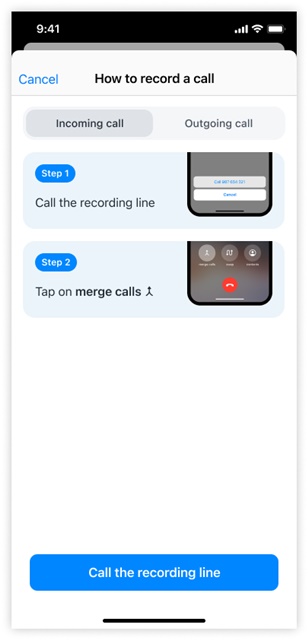 ดาวน์โหลดและติดตั้ง TrueCaller บน iPhone ของคุณ รับสายเรียกเข้า เปิดแอป TrueCaller และไปที่แท็บ ค้นหา จากนั้น แตะปุ่ม บันทึกการโทร แล้วโทรหาสายบันทึก บนหน้าจอการโทร คุณจะพบตัวเลือกการรวมสาย แตะที่ รวมสาย เพื่อรวมสายทั้งสองเข้าด้วยกัน หลังจากวางสาย คุณจะได้รับการแจ้งเตือนแบบพุชว่าการบันทึกพร้อมแล้ว คุณสามารถบันทึกการโทรออกของ iPhone ได้เช่นกัน
ดาวน์โหลดและติดตั้ง TrueCaller บน iPhone ของคุณ รับสายเรียกเข้า เปิดแอป TrueCaller และไปที่แท็บ ค้นหา จากนั้น แตะปุ่ม บันทึกการโทร แล้วโทรหาสายบันทึก บนหน้าจอการโทร คุณจะพบตัวเลือกการรวมสาย แตะที่ รวมสาย เพื่อรวมสายทั้งสองเข้าด้วยกัน หลังจากวางสาย คุณจะได้รับการแจ้งเตือนแบบพุชว่าการบันทึกพร้อมแล้ว คุณสามารถบันทึกการโทรออกของ iPhone ได้เช่นกัน
นั่นแหละ! TrueCaller เป็นแอปที่ยอดเยี่ยมสำหรับบันทึกการโทรบน iPhone TrueCaller จะจัดเก็บการบันทึกในที่เก็บข้อมูลภายในของ iPhone ของคุณ การดำเนินการนี้จะบันทึกลงใน iCloud ของคุณด้วย
5. วิธีบันทึกการโทรบน iPhone โดยไม่ต้องใช้แอพใด ๆ
หากคุณต้องการบันทึกการโทรบน iPhone โดยไม่ต้องใช้แอพใด ๆ ให้ใช้อุปกรณ์สำรอง อุปกรณ์เพิ่มเติมอาจเป็น Android, iPhone หรือเครื่องบันทึกเสียงแบบพกพา
ขั้นแรก เริ่มการโทรบน iPhone เมื่อรับสายแล้ว ให้เข้าสู่โหมดลำโพง เปิดใช้งานการบันทึกการโทรบนอุปกรณ์สำรองของคุณ (Android) เมื่อโทรเสร็จแล้ว คุณสามารถหยุดการบันทึกบนอุปกรณ์เครื่องที่สองของคุณได้
นั่นแหละ! เป้าหมายคือทำให้ iPhone อยู่ในโหมดลำโพงเพื่อขยายเสียงแล้วบันทึกด้วยอุปกรณ์อื่น ข้อดีของวิธีนี้คือจะไม่มีการประกาศบันทึกการโทร
อ่านเพิ่มเติม: 10 แอพแปลงวิดีโอที่ดีที่สุดสำหรับ iPhone
นี่คือวิธีที่ดีที่สุดและได้ผล เพื่อบันทึกการโทรบน iPhone วิธีการเกือบทั้งหมดที่เราใช้ร่วมกันในปี 2023 และจะช่วยคุณบันทึกทั้งการโทรเข้าและโทรออก หากคุณยังไม่สามารถบันทึกการโทร iOS ได้ โปรดแจ้งให้เราทราบในความคิดเห็น
